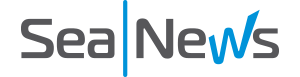Сервис FREIGHTMarket – инструкция пользователя
FREIGHTMarket – облачный аналитический онлайн-сервис, дающий индикативную картину фрахтовых ставок по 20 контейнерным линиям, работающим через порты РФ на 209 зарубежных портов.
Как пользоваться сервисом:
Для большего удобства работайте с сервисом в режиме полного окна – для этого нажмите кнопку в правом нижнем углу окна
Сервис состоит из трех страниц, переключение между которыми осуществляется иконками и
в нижней части окна.

Первая страница содержит:
- количество сервисов по линиям
- дисбаланс ставок в экспорте и импорте
- динамика ставок помесячно
- сравнение ставок по линиям
- география сервисов
- сравнение средних ставок по линиям помесячно

Вторая страница:
- динамика судозаходов по портам и линиям
- количество судозаходов в порты РФ
- динамика вместимости сервисов
- количество судоазходов по линиям в месяц
- вместимость сервисов линий

Третья страница:
- динамика количества судов в месяц на сервисах линий, помесячно
- флот линий на сервисах
- динамика средней вместимости судозахода в месяц, помесячно
- средняя вместимость судов линий
- вместимость судов
Принципы фильтрации данных:
Для удобства работы с сервисом фильтрация данных реализована несколькими альтернативными способами. Для самых распространенных вариантов выбора применяются кнопочные фильтры, которые позволяют одним нажатием включить/исключить определенную категорию данных из выборки (импорт/экспорт/каботаж, перечень месяцев, включаемых в выборку, типы контейнеров). Выпадающие списки применяются для точного указания и быстрого поиска нужного порта и направления. Визуальные фильтры с кросс-фильтрацией комбинируют и дополняют собой два предыдущих способа. Нужно помнить, что все фильтры и визуальные элементы влияют друг на друга.
При применении кнопочных фильтров черный фон означает, что фильтр включен, светлый – фильтр выключен:
- фильтр по направлению управляет тем, какие показатели (импорт/экспорт/каботаж) будут включены в расчеты:
- фильтр по номенклатуре управляет тем, какие именно номенклатурные статусы контейнеров (20’ / 40’, HC / TC / DC, COC / SOC) будут включены в расчеты:
- фильтр по месяцам управляет тем, какой месяц будет включен в расчеты:
Применение выпадающих списков:
Выпадающие списки позволяют жестко зафиксировать определенный порт и/или направление с тем, чтобы все остальные визуальные элементы страницы сервиса отображали данные только по нему. Следует иметь в виду, что все визуальные элементы влияют друг на друга, поэтому, если, например, в выпадающем списке портов выбран “Восточный”, то в выпадающем списке направлений вам будут доступны только страны, на которые есть сервисы из этого порта (“Вьетнам”, “Китай”, “Корея”), а в выпадающем списке зарубежных портов – только порты этих стран.
Чтобы сбросить значение выпадающего списка портов надо нажать на кнопку .
Применение визуальных элементов сервиса как фильтров:
Каждый визуальный элемент может являться фильтром для других элементов – например, кликнув на секторе “Panda Express Line”, мы заставим все остальные визуальные элементы отчета пересчитаться и перерисоваться по показателю “Panda Express Line”.
Нажав и удерживая клавишу Ctrl и последовательно выделяя курсором несколько секторов круговой диаграммы, мы, помимо “Panda Express Line”, можем выделить также другие линии, в результате все остальные визуальные элементы пересчитаются и перерисуются, исходя из нашего выбора. Выбранные сектора при этом выделяются цветом, а у невыбранных цветность приглушается:
Контекстные подсказки:
Каждый визуальный элемент и его составляющие (сектор на круговой диаграмме, точка на графике и карте) имеют подсказки, содержащие развернутые данные об этом секторе и точке. Для получения подсказки просто наведите на интересующий вас объект курсор:
Сервис FREIGHTMarket доступен по подписке.
Здесь вы можете ознакомиться с демоверсией сервиса FREIGHTMarket, оценить его пользу, удобство и необходимость для решения задач вашей компании.
Все вопросы по сервису и вариантам подписки вы можете задать Елене Шелеметьевой по электронной почте shelemeteva@seanews.ru или по телефону +7 (812) 380 38 26
Подписаться на сервис FREIGHTMarket